새 Google 크롬캐스트를 설정하고 탐색하는 방법: 단계별 가이드
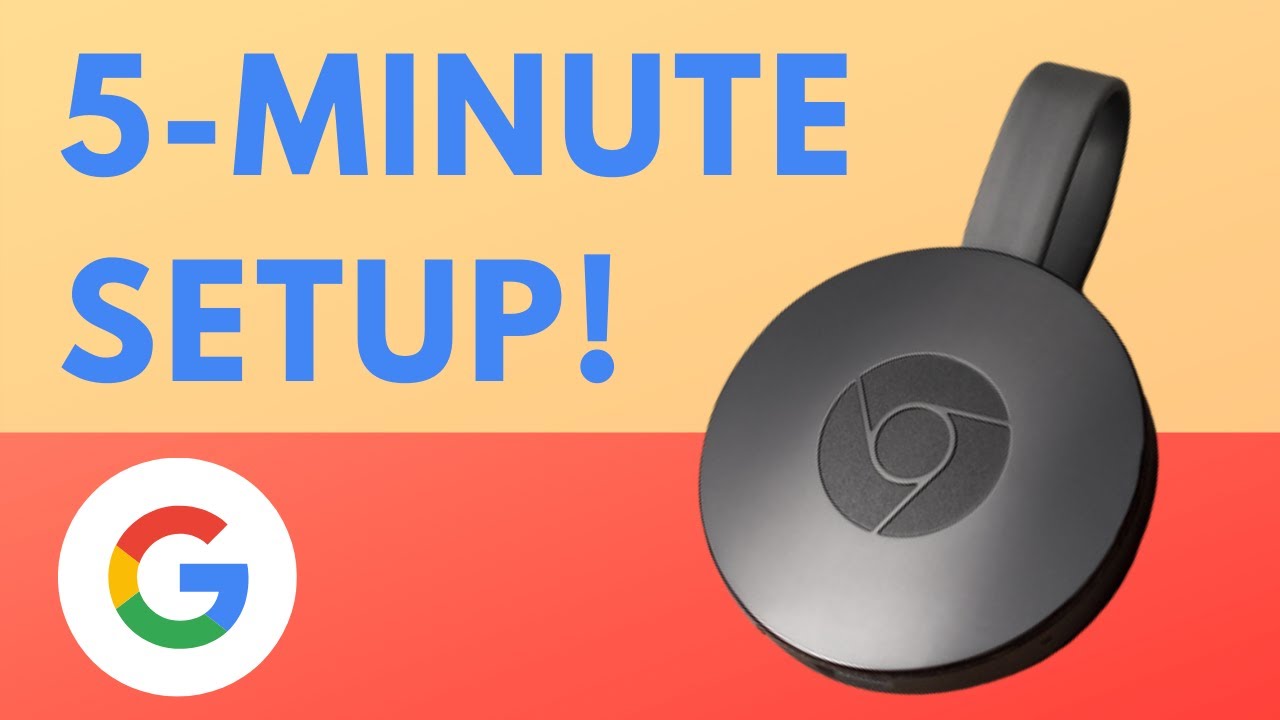
케이블 코드를 잘라 비용을 절약하는 것은 좋은 생각이지만, 많은 사람들이 궁금해합니다.TV를 시청하는 방법? 📺 답은 간단합니다: 합리적인 가격의 구글 크롬캐스트 스트리밍 기기입니다. 이 가이드는 문제 없이 새 Chromecast를 설정하고 탐색하는 방법을 보여드립니다. 상자 안의 내용물 📦부터 기기에서 캐스팅하는 방법까지 모든 것을 다룹니다!
상자 안에는 무엇이 있나요?
상자에는 다음 네 가지 항목이 들어 있습니다. 크롬캐스트 기기, 벽면 플러그, 마이크로 USB 케이블, 빠른 시작 가이드가 포함되어 있습니다. 휴대 전화 📱 또는 기타 스마트 기기가 크롬캐스트 리모컨 역할을 하므로 하드웨어가 많지 않습니다.
장치 플러그 앤 플레이
먼저 크롬캐스트 를 TV에 연결합니다. 방법은 다음과 같습니다. microUSB 케이블의 작은 쪽 끝을 크롬캐스트에 연결하고 다른 쪽 끝을 벽면 어댑터에 꽂습니다. 그런 다음 기기를 TV의 HDMI 포트에 꽂습니다 📺. 입력 번호를 기억해 두세요!
TV를 크롬캐스트에 정렬하기
TV 리모컨을 사용하여 TV를 크롬캐스트와 동일한 입력으로 조정하세요. HDMI 포트 에 기기를 연결한 위치가 TV의 소스 메뉴에 있는 입력과 일치해야 합니다. 올바른 입력을 선택하면 화면에 크롬캐스트의 지침이 표시됩니다. 🙌
장치 연결 및 설정
이 단계를 수행하려면 휴대폰이 다음과 같은 Wi-Fi 네트워크에 연결되어 있는지 확인합니다. 크롬캐스트. 그런 다음 다운로드해야 하는 Google Home 앱이 스트리밍 기기 설정을 안내합니다. 앱에 표시되는 기기 이름이 TV 화면에 표시되는 이름과 일치해야 합니다. 기기가 크롬캐스트에 연결되도록 허용하고 Google 약관에 동의한 다음 크롬캐스트의 Wi-Fi 네트워크를 선택합니다. 그런 다음 편안히 앉아 크롬캐스트가 업데이트를 설치하고 재시작하는 동안 기다리세요. 📲✅
다른 서비스 연결
앱을 다시 시작하면 Google 어시스턴트, 라디오 앱, 동영상 서비스 등의 서비스에 Chromecast를 연결하라는 메시지가 표시되어 더욱 맞춤화된 시청 환경을 만들 수 있습니다. Google 어시스턴트에게 특정 방송국을 재생하도록 요청하면 기기가 명령에 따라 쉽게 시청할 수 있습니다. 🎶👍
기기에서 TV로 전송
이제 Google이 완료된 연결을 표시하고 크롬캐스트를 사용할 준비가 되었다고 선언합니다! 기기의 앱에서 '전송 버튼'을 누르면 크롬캐스트를 통해 TV에서 볼 수 있습니다. 그리고 그거 아세요? 전송하는 동안 다른 작업을 위해 기기를 계속 사용할 수 있습니다. 완료되면 동일한 '전송 버튼'을 사용해 전송을 중지하세요. 좋아하는 앱을 다운로드하여 좋아하는 프로그램을 몰아보기 시작하세요! 🍿🎉
결론: 🏁
이제 됐어요! 당신의 구글 크롬캐스트 는 홈 엔터테인먼트의 수준을 한 단계 끌어올릴 준비가 되었습니다! 다른 저가형 스트리밍 기기와 달리 Chromecast는 훨씬 더 개인화된 대화형 경험을 제공합니다. 다음의 간단한 단계를 따라 손쉽게 기기를 설정하고, 다른 서비스를 연결하고, 기기에서 TV 화면으로 콘텐츠를 바로 전송할 수 있습니다. 즐거운 스트리밍이 되세요! 🎬🥳
자주 묻는 질문
Google 크롬캐스트란 무엇인가요?
Google Chromecast는 TV의 HDMI 포트에 꽂는 기기입니다. 기존 Wi-Fi 네트워크를 사용하여 인터넷에서 TV로 동영상을 스트리밍합니다. 스트리밍 중인 스마트폰이나 컴퓨터와 같은 기기에서 제어할 수 있습니다.
Google 크롬캐스트는 어떻게 설정하나요?
이 단계별 가이드에 따라 Google Chromecast를 설정할 수 있습니다. 여기에는 크롬캐스트를 TV에 연결하고, 구글 홈 앱을 열고, Wi-Fi 네트워크에 연결하고, 구글 계정에 로그인하는 과정이 포함됩니다.
어떤 기기가 크롬캐스트와 호환되나요?
Chromecast는 Android 휴대 전화 및 태블릿, iPhone, iPad, Mac 및 Windows 노트북, Chromebook에서 작동합니다.
크롬캐스트를 사용하려면 Google 계정이 필요한가요?
예, 크롬캐스트를 사용하려면 Google 계정이 필요합니다. 이 계정은 설정 및 환경설정에 액세스하는 데 사용됩니다.
Wi-Fi 없이 Chromecast를 사용할 수 있나요?
아니요, 크롬캐스트가 인터넷에서 TV로 콘텐츠를 스트리밍하려면 Wi-Fi가 필요합니다.
어떤 TV에서든 Chromecast를 사용할 수 있나요?
HDMI 입력이 있는 모든 TV에서 Google Chromecast를 사용할 수 있습니다. USB 전원도 필요합니다.
컴퓨터에서 TV로 동영상을 전송하는 방법은 무엇인가요?
컴퓨터에서 동영상을 전송하려면 Chrome 브라우저에서 콘텐츠를 열고 오른쪽 상단 모서리에 있는 세로점 세 개를 클릭한 다음 '전송...'을 클릭합니다. 스트리밍을 시작할 크롬캐스트 기기를 선택합니다.
TV로 음악을 전송할 수 있나요?
예. 앱에서 전송 아이콘을 선택하고 Chromecast를 선택하면 Spotify 또는 Google Play 뮤직과 같은 다양한 앱에서 음악을 전송할 수 있습니다.
스트리밍 중에 볼륨을 조절하려면 어떻게 해야 하나요?
스트리밍 중인 디바이스의 볼륨 컨트롤을 사용하여 볼륨을 조절할 수 있습니다.
캐스팅을 중지하려면 어떻게 하나요?
캐스팅을 중지하려면 디바이스나 사용 중인 앱에서 캐스팅 아이콘을 탭하고 '캐스팅 중지'를 탭하세요.
넷플릭스 영화를 TV로 전송할 수 있나요?
예, 크롬캐스트를 통해 넷플릭스에서 TV로 영화와 TV 프로그램을 전송할 수 있습니다. 넷플릭스 앱을 열고 캐스트 아이콘을 선택한 다음 스트리밍을 시작할 크롬캐스트를 선택하세요.
Chromecast를 사용하여 실시간 TV를 스트리밍할 수 있나요?
예, Chromecast를 사용하여 YouTube TV, Sling TV 등과 같이 이를 지원하는 앱에서 실시간 TV를 스트리밍할 수 있습니다.
크롬캐스트로 TV를 켤 수 있나요?
TV가 HDMI-CEC를 지원하고 전원이 켜져 있는 경우, TV를 켜서 Chromecast로 콘텐츠 전송을 시작할 수 있습니다.
캐스팅 중에 휴대폰을 사용할 수 있나요?
예, 크롬캐스트를 통해 TV로 콘텐츠를 전송하는 동안에도 휴대전화를 정상적으로 계속 사용할 수 있습니다.
두 대 이상의 기기에서 크롬캐스트를 제어할 수 있나요?
예, 동일한 Wi-Fi 네트워크에 있는 한 두 대 이상의 기기에서 Chromecast를 제어할 수 있습니다.
크롬캐스트를 재시작하는 방법은 무엇인가요?
크롬캐스트를 재시작하려면 전원에서 플러그를 뽑고 몇 초간 기다린 후 다시 연결하세요.
친구 집에 Chromecast를 가져가서 사용할 수 있나요?
예, 크롬캐스트를 가지고 다니면서 다른 TV에서 사용할 수 있습니다. Wi-Fi에 연결하고 다시 로그인해야 할 수도 있습니다.
집에 여러 대의 크롬캐스트를 설정할 수 있나요?
예, 가정에서 여러 대의 크롬캐스트를 설정할 수 있습니다. 각각을 개별적으로 설정해야 하지만 동일한 기기에서 모두 제어할 수 있습니다.
크롬캐스트를 재설정하는 방법은 무엇인가요?
크롬캐스트를 재설정하려면 상태 표시등이 깜박이기 시작할 때까지 기기 측면의 버튼을 길게 누릅니다. 그러면 크롬캐스트가 공장 출하 시 기본 설정으로 돌아갑니다.
Android 휴대폰 화면을 TV로 전송할 수 있나요?
예, Chromecast를 사용하여 Android 휴대전화의 화면을 TV에 미러링할 수 있습니다. Google 홈 앱을 열고 전송할 기기를 선택한 다음 '화면 전송'을 선택합니다.
iPhone 화면을 TV로 전송할 수 있나요?
아니요, Chromecast는 iOS 기기와의 화면 미러링을 지원하지 않습니다. 하지만 호환되는 앱을 사용하여 iPhone에 저장된 동영상, 사진, 음악을 전송할 수는 있습니다.
크롬캐스트를 업데이트하는 방법은 무엇인가요?
크롬캐스트는 일반적으로 인터넷에 연결되면 자동으로 업데이트됩니다. 펌웨어 버전은 Google Home 앱에서 확인할 수 있습니다.
Chromecast와 Chromecast Ultra의 차이점은 무엇인가요?
Chromecast Ultra는 4K 및 HDR 동영상을 지원하며, 표준 Chromecast는 최대 1080p를 지원합니다.
TV에 HDMI 입력이 없는 경우 어떻게 하나요?
TV에 HDMI 포트가 없는 경우 Chromecast를 사용할 수 없습니다. 크롬캐스트를 연결하려면 HDMI 입력이 있는 TV가 필요합니다.
크롬캐스트가 Wi-Fi에 연결되지 않는 이유는 무엇인가요?
크롬캐스트가 Wi-Fi 라우터 범위 내에 있고 비밀번호가 올바르게 입력되었는지 확인하세요. 문제가 지속되면 크롬캐스트 또는 라우터를 재설정해 보세요.
캐스트 아이콘이 보이지 않는 이유는 무엇인가요?
기기가 크롬캐스트와 동일한 Wi-Fi 네트워크에 연결되어 있는지 확인하세요. 기기를 재시작하고 앱을 다시 열어보세요. 문제가 지속되면 앱이 크롬캐스트와 호환되지 않는 것일 수 있습니다.
다른 사람이 내 크롬캐스트를 사용하지 못하도록 차단할 수 있나요?
다른 사람의 크롬캐스트 사용을 제한하려면 Google 홈 앱의 크롬캐스트 기기 설정에서 게스트 모드가 사용 설정되어 있지 않은지 확인하세요.
Chromecast에서 VPN을 사용할 수 있나요?
Chromecast에는 VPN이 내장되어 있지 않습니다. Chromecast에서 VPN을 사용하려면 라우터에서 VPN을 구성하거나 컴퓨터에서 VPN 연결을 공유해야 합니다.
블루투스 헤드셋을 크롬캐스트에 연결할 수 있나요?
Chromecast는 블루투스 연결을 지원하지 않습니다. 하지만 TV에 블루투스 기능이 있는 경우 대신 헤드셋을 TV에 연결할 수 있습니다.
 ping.fm
ping.fm 